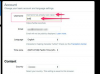HBO Max-abonnenter vil aldrig mangle noget at se. Med planer, der starter ved $10 om måneden, har brugerne adgang til hundredvis af film, tv-shows, HBO Max eksklusive og mere, sammen med tilbud fra f.eks. Cartoon Network, CNN, The Criterion Samling og mere. Undertekster er tilgængelige for dem med tilgængelighedskrav, men hvis du ikke har brug for funktionen, og den tændes ved et uheld, kan du måske slå den fra. Sådan slår du undertekster fra i HBO Max på tværs af en række forskellige platforme.
Indhold
- Undertekster vs. undertekster
- Juster undertekster i HBO Max
- Tilpasning af lukkede billedtekster
Har du problemer med undertekster andre steder? Tjek vores guides til deaktivering af undertekster Disney Plus og Netflix.
Anbefalede videoer
Yderligere læsning
- Bedste film på HBO Max
- Bedste programmer på HBO Max
Undertekster vs. undertekster
Først skal vi fastslå forskellen mellem lukkede billedtekster og undertekster. Undertekster er tekstoversættelser af den lyd, du hører. Disse gives typisk til personer, der er hørehæmmede. Undertekster er på den anden side designet til publikum, der kan høre, men måske har brug for yderligere information, såsom tekstoversættelser fra et fremmedsprog. Undertekster kan ikke manipuleres, men undertekster kan slås til eller fra, når det er nødvendigt.
Relaterede
- De bedste nye shows at streame på Netflix, Hulu, Max (HBO) og mere
- Hvad er nyt på HBO og Max
- De bedste sci-fi-film på Max lige nu

Juster undertekster i HBO Max
Du kan få adgang til HBO Max på adskillige platforme, bl.a Amazon Fire TV, Roku, Samsung smart-tv, mobile tabletsog HBO's hjemmeside. Find din enhed nedenfor, og følg de medfølgende instruktioner for at aktivere eller deaktivere undertekster.
iOS- og Android-enheder
Trin 1: Tryk på skærmen, mens du ser en video.
Trin 2: Tryk på Lyd og undertekster knap, placeret i øverste højre hjørne af skærmen.
Trin 3: Tryk på CC knap
Trin 4: Vælg for at slå undertekster til eller fra. Tryk på x for at gemme dine ændringer.
HBO hjemmeside
Trin 1: Hold musen over den, mens du ser en video.
Trin 2: Klik på Lyd og undertekster knappen, placeret i nederste højre hjørne af skærmen.
Trin 2: Klik på CC knap.
Trin 3: Vælg enten På eller Af. Klik x for at gemme dine ændringer.
Amazon Fire TV
Trin 1: Mens en video afspilles, skal du trykke på Menu knappen på din fjernbetjening eller i Fire TV-appen.
Trin 2: Vælg Undertekster fra de angivne muligheder. Vælg derefter Af.
Roku TV
Trin 1: Mens en video afspilles, skal du trykke på Stjerne knappen på din fjernbetjening.
Trin 2: Gå til Indstillinger, derefter Lukket billedtekst.
Trin 3: Vælg Af for at slå billedtekster fra eller vælge en af de På muligheder.
Bemærk: På muligheder omfatter På Altid for at billedtekster altid vises, På Replay for at billedtekster kun vises efter tryk på genafspilningsknappen, og På Mute for at billedtekster kun vises, når lydstyrken er slået fra.
Apple TV
Trin 1: Mens en video afspilles, stryg ned på fjernbetjeningens berøringsflade.
Trin 2: Vælg Undertekster efter at have stryget til højre.
Trin 3: Vælg for at vende billedteksterne På eller Af.
Samsung smart-tv
Trin 1: Når en video afspilles, tag din fjernbetjening og tryk på ned knap.
Trin 2: Der skulle derefter dukke flere muligheder op. Fremhæv CC mulighed. Derfra kan du beslutte, om du vil aktivere undertekster eller slå funktionen fra.

LG og Vizio smart-tv
Trin 1: Mens du ser noget, skal du trykke på Vælg knappen på din fjernbetjening.
Trin 2: Flyt ned og vælg Lyd og undertekster mulighed.
Trin 3: Vælg Af og tryk derefter på tilbage-knappen for at gemme dine ændringer.
Xbox konsol
Trin 1: Mens du ser noget, skal du trykke på EN knappen på din Xbox-controller.
Trin 2: Flyt ned og vælg Lyd og undertekster mulighed fra indstillingsmenuen.
Trin 3: Slå undertekster fra, og tryk derefter på B knappen for at gemme dine ændringer.
Tilpasning af lukkede billedtekster
Du kan hurtigt tilpasse undertekster til dine specifikke præferencer gennem størrelse eller skrifttype til seere, der har brug for lukkede undertekster for at forstå eller nyde videoer fuldt ud. Desværre er det kun nogle platforme, der tilbyder denne billedteksttilpasningsfunktion. For at se, om den er tilgængelig på din streamingtjeneste, skal du navigere til Indstillinger og derefter Undertekster menu. Hvis det er kvalificeret, finder du en ændringsmulighed på din rulleliste.
Afhængigt af hvilken enhed du streamer fra, kan du ændre undertekster på et par ekstra måder. Visse apps giver brugerne mulighed for at ændre tekststørrelsen til større eller mindre muligheder, men andre platforme kunne have mere avancerede tilpasninger at vælge imellem. For eksempel kan brugere ændre baggrundsfarver på billedtekster for at gøre teksten nemmere at læse eller ændre selve tekstfarven eller opaciteten. Nogle tjenester giver endda brugere mulighed for at udskifte skrifttyper for at finde en mulighed, der fungerer bedst for dem.
Redaktørens anbefalinger
- Bedste nye film at streame på Netflix, Hulu, Prime Video, Max (HBO) og mere
- De bedste shows på Max (tidligere HBO Max) lige nu
- Alt kommer til Max (tidligere HBO Max) i juli 2023
- Max virker ikke? Hvorfor HBO Max-efterfølgerens lancering har været skæv
- Max-æraen er over os, da HBO og Discovery kombineres
Opgrader din livsstilDigital Trends hjælper læserne med at holde styr på den hurtige teknologiske verden med alle de seneste nyheder, sjove produktanmeldelser, indsigtsfulde redaktionelle artikler og enestående smugkig.